Если вы и другие члены семьи закрепились в экосистеме iOS, у вас есть некоторые дополнительные преимущества. С помощью функции «Семейный доступ» вы можете делиться своими покупками на любых устройствах вашей «семьи» Apple.
СОДЕРЖАНИЕ
- Связанное чтение
- Что такое семейный доступ?
- Как настроить семейный доступ на вашем Mac
- А как насчет Apple TV?
- Где находится общий доступ к дому в macOS Catalina?
-
Заключение
- Похожие сообщения:
Связанное чтение
- Как использовать экранное время с учетной записью Family Sharing
- Ошибки установки или обновления macOS Catalina? Вот некоторые исправления
- Семейный доступ не работает: «Повторная загрузка недоступна с этим Apple ID»
Это упрощает жизнь многим, так как вам не придется покупать несколько приложений для нескольких пользователей. Кроме того, пользователи с функцией Family Sharing могут делиться цифровыми покупками, такими как фильмы, телешоу и музыка.
Что такое семейный доступ?
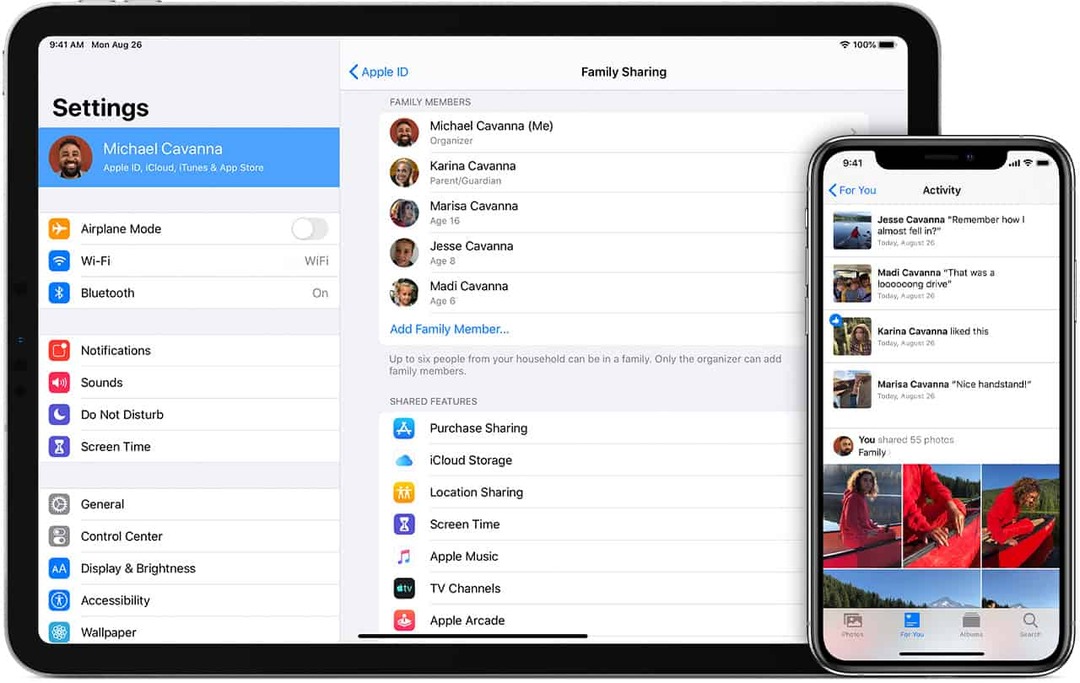
Как мы уже говорили выше, совместное использование позволяет вам делиться своими покупками с членами семьи. Вот краткий список того, чем вы поделились:
- Покупки в App Store
- Покупки в iTunes Store (фильмы / телешоу)
- план хранения iCloud
- Семейный календарь
- Фотоальбомы
- Покупки Apple Books
- Apple Music (семейный тариф)
«Уловка» с Совместным использованием заключается в том, что вы ограничены возможностью поделиться только с пятью другими участниками. Если у вас большая семья, вы можете подумать о настройке другой учетной записи, которая будет выступать в качестве основной учетной записи для совместного использования.
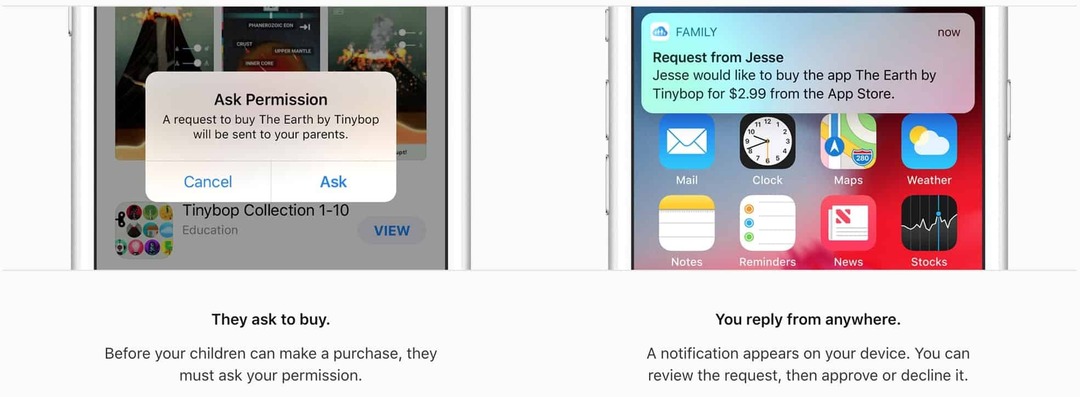
Еще одно большое преимущество получают родители, поскольку в отношении детей существуют определенные правила. Например, вы можете настроить функцию «Попросить купить», которая будет отправлять уведомление родителю всякий раз, когда совершается покупка. Из уведомления вы можете одобрить или отклонить покупку, где бы вы ни находились.
Как настроить семейный доступ на вашем Mac
Прежде чем вы сможете настроить общий доступ, вам необходимо принять во внимание несколько предостережений. Во-первых, вы должны создать Apple ID для всех возможных добавляемых устройств. Тогда вот некоторые дополнительные требования:
- iPhone, iPad или iPod Touch с iOS 8 или новее
- Mac с OS X Yosemite или новее
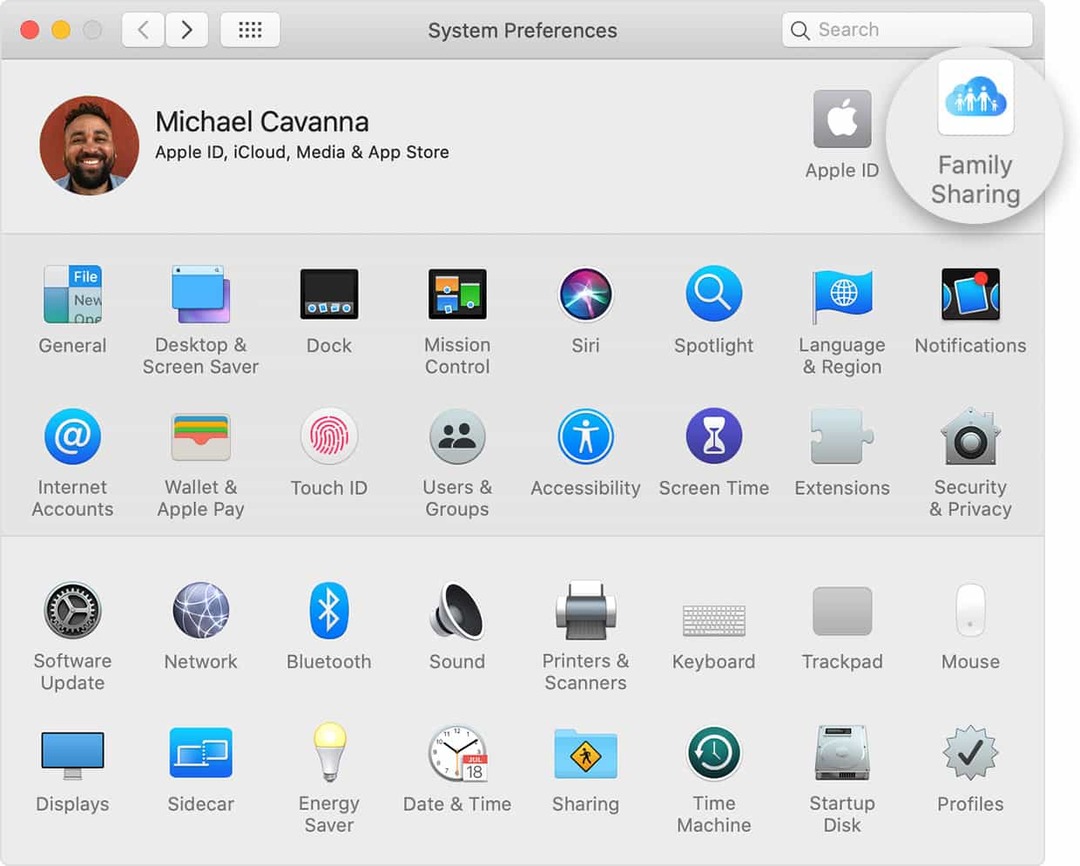
Если все остальное настроено и соответствует требованиям, можно начинать. Процесс настройки Family Sharing на вашем Mac довольно прост, и вот шаги:
- Откройте меню Apple
- Выберите Системные настройки
- Нажмите Семейный доступ в правом верхнем углу
- Подтвердите Apple ID, который хотите использовать
- В меню выберите Совместное использование покупок и проверьте Поделиться моими покупками коробка
- Следуйте инструкциям на экране
После того, как вы настроили общий доступ, вы хотите начать приглашать людей присоединиться к семье. Следуй этим шагам:
- Выберите меню Apple
- Выберите Системные настройки
- Нажмите Семейный доступ
- Нажмите «Добавить члена семьи» и следуйте инструкциям на экране.
Приглашенные участники должны будут принять приглашение. Но как только это будет сделано, ваши покупки теперь распределяются между всеми, кто находится в вашей группе семейного доступа.
А как насчет Apple TV?
В то время как совместное использование - это круто, и это облегчает жизнь, а также защищает вашу текущую учетную запись от использования. Когда дело доходит до Apple TV, возможность смотреть любимые всеми фильмы и телешоу - это просто потрясающе.
К сожалению, вы не можете инициировать или настроить Семейный доступ непосредственно с Apple TV. Вместо этого вы должны настроить все на устройстве Mac, iOS или iPadOS. Но вы по-прежнему можете просматривать контент, которым поделились, в группе общего доступа.
Где находится общий доступ к дому в macOS Catalina?
Что вы должны делать с теми видео, которые вы сами скачали и добавили на свой Mac? В macOS Catalina процесс обмена этим контентом немного изменился, что вызвало некоторую путаницу.
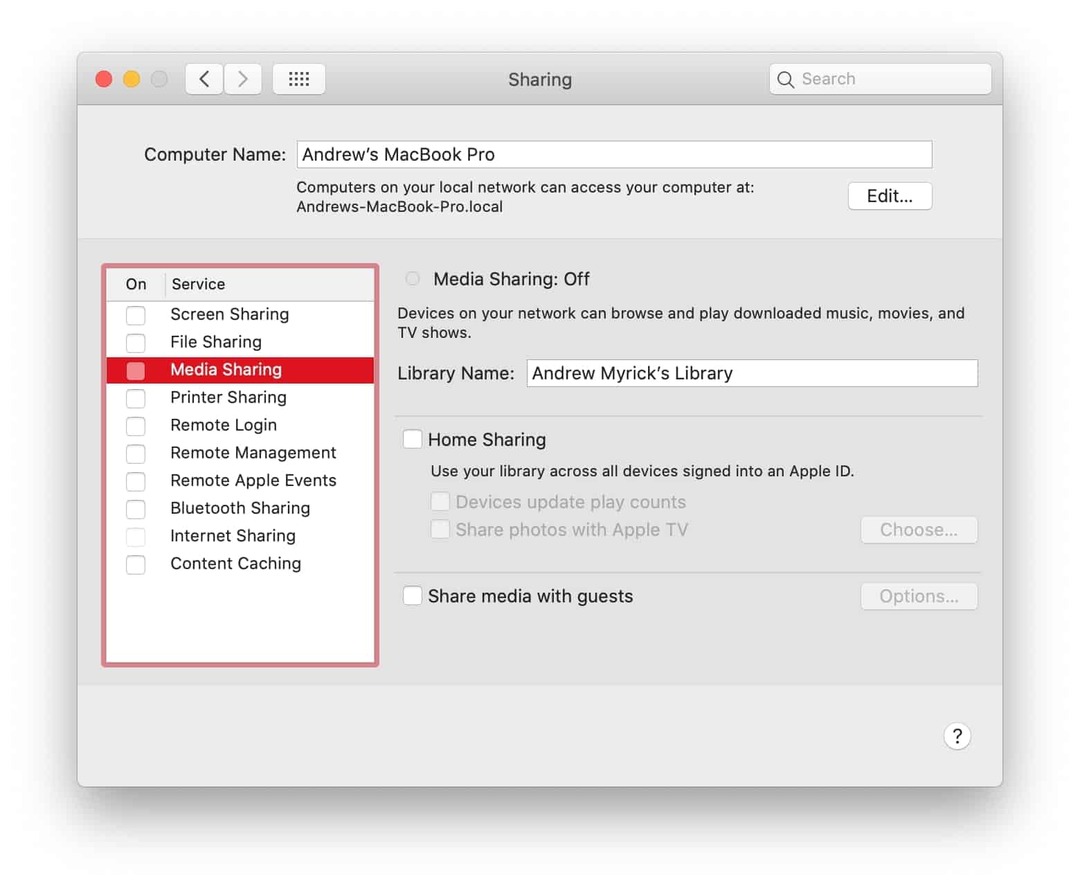
Чтобы настроить песни, видео и другой мультимедийный контент с Mac на Apple TV, выполните следующие действия:
- Выберите меню Apple
- Выберите Системные настройки
- Нажмите Совместное использование
- Переключать Обмен СМИ на
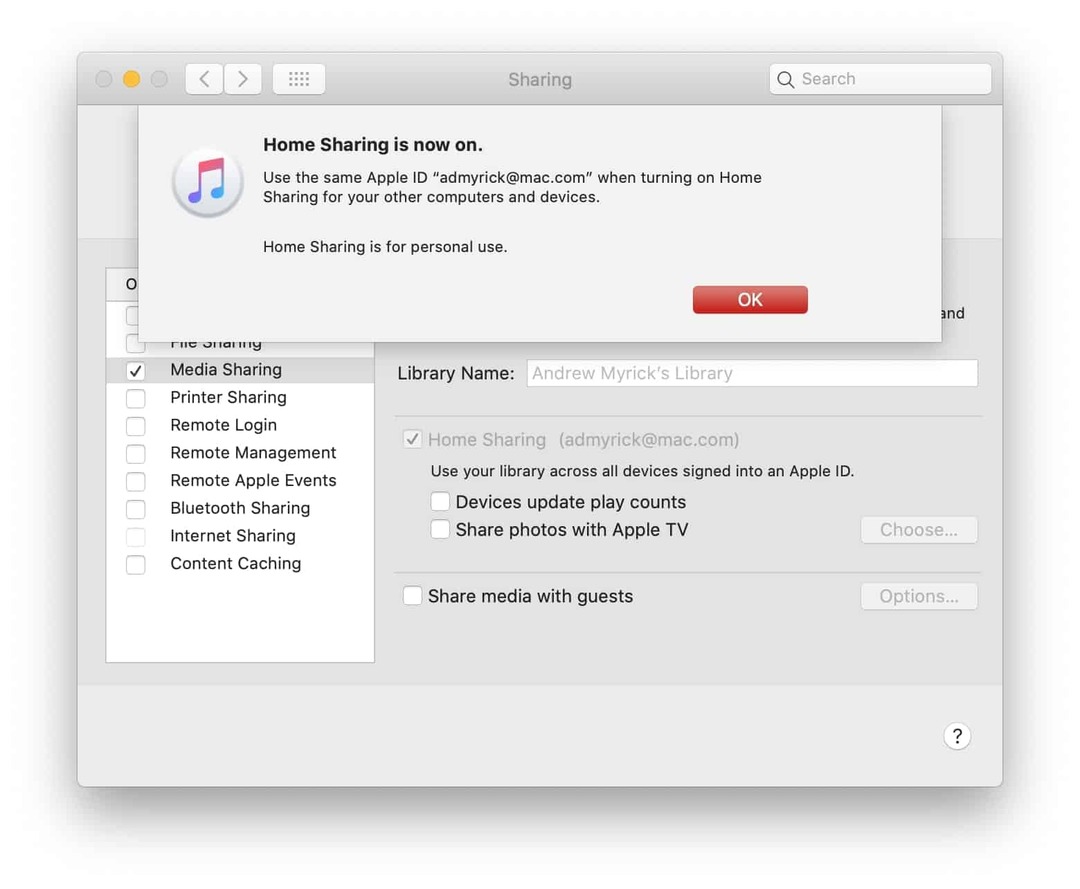
После того, как вы включили это, вам нужно включить еще один флажок - Домашняя коллекция. Вы можете включить обновление счетчика воспроизведения и возможность делиться фотографиями с Apple TV, если это соответствует вашим потребностям, но это не обязательно.
Заключение
Экосистема Apple не зря считается лучшей на рынке. С такими функциями, как Family Sharing, вам будет сложно найти лучший вариант на другой платформе.
Сообщите нам, возникли ли у вас какие-либо проблемы при настройке общего доступа на вашем Mac. Если вы еще не отключились в комментариях, дайте нам знать о ваших любимых фильмах 2019 года!
Эндрю - писатель-фрилансер, живущий на восточном побережье США.
На протяжении многих лет он писал для множества сайтов, включая iMore, Android Central, Phandroid и некоторые другие. Теперь он проводит свои дни, работая в компании HVAC, а по ночам подрабатывает писателем-фрилансером.